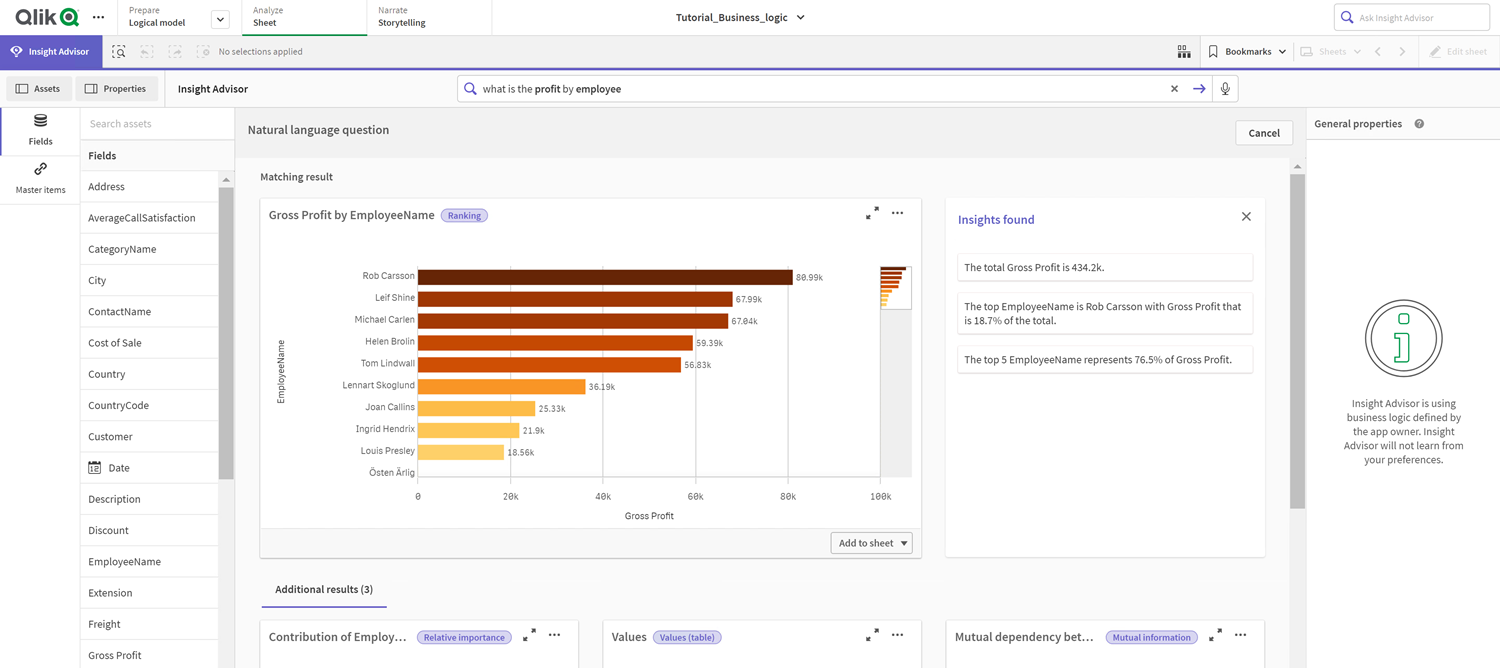項目とグループのカスタマイズ
論理モデルをカスタマイズするための次のステップは、項目とグループを定義することです。項目とグループは、論理モデルの基本レベルです。他のすべての論理モデル要素はこれらのグループを使用します。
カスタム論理モデルを有効にすると、Qlik Sense はデータ モデルから既定グループを自動的に作成します。また、すべての項目のプロパティを設定します。これらのグループと項目プロパティの一部は調整する必要があります。Qlik Sense はデータ モデルの最良の解釈を行いますが、例えばどの項目を非表示にするか、どの項目がメジャーかなどの判断が常に正しいとは限りません。
既定のグループを持つ項目とグループ
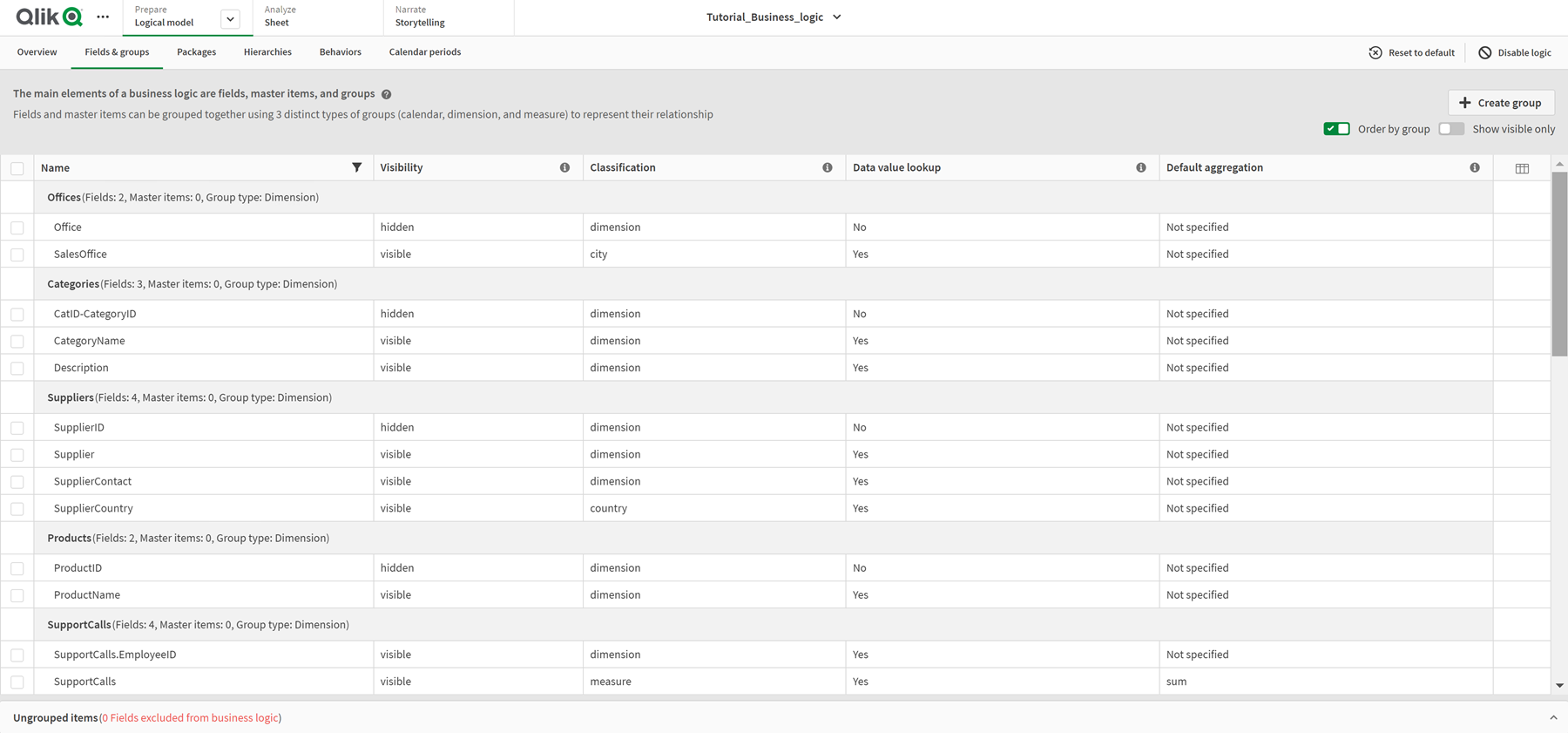
次の 3 種類のグループがあります。
-
軸: 軸グループは、軸として分類される関連項目で構成されます。軸グループには、メジャーまたは日付として分類された項目を含めることができます。
-
メジャー: メジャー グループは、関連するメジャー項目で構成されます。メジャーのみがメジャー グループに属することができます。
-
カレンダー: カレンダー グループには、論理モデル内の時間軸が含まれます。カレンダー グループには軸のみを含めることができ、少なくとも 1 つの時間項目 (日付、タイムスタンプ、年など) が必要です。
各グループには、次のプロパティを持つ項目があります。
-
可視性:Insight Advisor に項目が表示されるかどうかを定義します。非表示の項目は、ユーザーがその項目を検索するときなど、分析で引き続き使用できます。
-
分類: 項目が分析で果たす既定のロールを定義します。分類は、軸などの幅広いものと、都市などの特定のものがあります。
-
データ値のルックアップ ユーザーがこの項目から特定の値を検索できるかどうかを制御します。データ値のルックアップが有効になっている項目の数を減らすと、誤検知の結果を回避し、クエリ時間を短縮できます。
-
既定の集計:Insight Advisor のメジャーの標準集計を設定します。項目に既定の集計がある場合、Insight Advisor はメジャーとして使用するときに常にその集計を適用します。ユーザーは Insight Advisor 分析を編集して、Insight Advisor で集計を別のタイプに変更できます。
-
好調なトレンド: メジャーの好ましい傾向が上昇するか下降するかを定義します。
-
全体的な集計: 複雑な数式を含むマスター メジャーを含むクエリに使用する集計を Insight Advisor が自分で決定できない場合に、どの集計を使用する必要があるかを定義します。マスター メジャーの全体的な集計のみを設定できます。
-
お気に入り:Insight Advisor がクエリや項目の選択なしで分析を生成する場合 ([生成] など) に分析でより頻繁に使用する必要があるメジャーを定義します。
-
既定の期間の粒度: 分析の日付項目で使用する既定の粒度を設定します。
をクリックすると、テーブルに表示する列を設定できます。
項目のグループ化は解除できます。グループ化されていない項目はグループに属していないため、分析から除外されます。
なぜ項目とグループを定義するのですか?
項目とグループを定義すると、項目とマスター アイテムの処理方法の既定を設定できます。項目を定義するときは、Insight Advisor による項目の処理方法に関する優先順位を設定します。例:
-
この項目は Insight Advisor での分析に利用できる必要がありますか?
-
この項目を軸またはメジャーとして使用する必要がありますか? どのような軸またはメジャーですか?
-
Insight Advisor は検索で項目から個々の値を検索できますか?
-
メジャーとして使用する場合、項目の既定の集計はどのようになりますか?
グループを定義するときは、どの項目が密接に関連していて、分析で一緒に使用する必要があるかを Insight Advisor に示します。グループは、パッケージ、カレンダー期間、動作などの他のビジネス ロジック機能を作成するために使用されます。
項目とグループのカスタマイズ
まず、項目プロパティの一部をクリーンアップして、可視性を変更し、いくつかの分類を調整します。次に、いくつかの項目をグループからグループ解除します。これらの項目を使用して、次の新しいグループを作成します。
-
Customer
-
SalesCity
-
SalesCountry
-
SupportCalls
-
SupportDate
グループ化しないままにする項目もあります。グループ化されていない項目は、どの分析でも Insight Advisor によって使用されません。これにより、ID 項目や GeoInfo 項目など、分析に関係のない項目が削除されます。
項目プロパティのカスタマイズ
次の手順を実行します。
-
[項目とグループ] に移動します。
-
[従業員] で、次の項目を調整します。
-
[拡張] には、次のプロパティを設定します。
- 可視性: 可視
-
分類: 軸
-
データ値のルックアップ:いいえ
-
既定の集計:指定されていません
-
[EmployeeName] には、次のプロパティを設定します。
-
可視性: 可視
-
分類: 軸
-
データ値のルックアップ:はい
-
既定の集計:指定されていません
-
-
[Hire Date] には、次のプロパティを設定します。
-
可視性: 可視
-
-
[Reports To] には、次のプロパティを設定します。
-
可視性: 非表示
-
分類: 軸
-
データ値のルックアップ:はい
-
既定の集計: 指定されていません
-
-
[Title] には、次のプロパティを設定します。
-
可視性: 可視
-
-
[Year Salary] には、次のプロパティを設定します。
-
可視性: 可視
-
分類: 金銭
-
データ値のルックアップ:いいえ
-
既定の集計:Sum
-
-
項目のグループ解除
次の手順を実行します。
-
[Categories] で、[CatID-CategoryID] を選択します。
-
[Suppliers] で、[SupplierID] を選択します:
-
[SupportCalls] で、次を選択します:
-
SupportCalls
-
AverageCallSatisfaction
-
Date
-
-
[Products] で、[ProductID] を選択します。
-
[Employees] で、[EmployeeID] を選択します。
-
[Sales_ENT] で、次のフィールドを選択します。
-
Address
-
City
-
ContactName
-
Country
-
CountryCode
-
Customer
-
CustomerID
-
Latitude
-
Longitude
-
Longitude_Latitude
-
OrderID
-
Phone
-
PostalCode
-
ShipperID
-
-
[グループ解除] をクリックします。
[Customer] グループの作成
このグループでは、顧客情報に関連する軸項目をグループ化できます。
次の手順を実行します。
-
[グループを作成] をクリックします。
-
[グループ名] には、[Customer] を入力します。
-
[グループタイプ] には、[Dimension] を選択します。
-
次の項目をグループに追加します。
-
Address
-
ContactName
-
顧客
-
Phone
-
PostalCode
-
-
[作成] をクリックします。
[SalesCity] グループの作成
このグループでは、都市情報に関連する軸項目をグループ化できます。これは、後で階層を作成するときに使用します。
次の手順を実行します。
-
[グループを作成] をクリックします。
-
[グループ名] には、[SalesCity] を入力します。
-
[グループタイプ] には、[Dimension] を選択します。
-
次の項目をグループに追加します。
-
City
-
Longitude_Latitude
-
-
[作成] をクリックします。
[SalesCountry] グループの作成
このグループでは、国情報に関連する軸項目をグループ化できます。これは、後で階層を作成するときに使用します。
次の手順を実行します。
-
[グループを作成] をクリックします。
-
[グループ名] には、[SalesCountry] を入力します。
-
[グループタイプ] には、[Dimension] を選択します。
-
次の項目をグループに追加します。
-
Country
-
CountryCode
-
-
[作成] をクリックします。
[SupportCalls] グループの作成
以前の [SupportCalls] グループは軸グループとして分類されていたため、すべての項目を削除しました。項目を使用してメジャー グループを作成します。
次の手順を実行します。
-
[グループを作成] をクリックします。
-
[グループ名] には、[SupportCalls] を入力します。
-
[グループタイプ] には、[Measure] を選択します。
-
次の項目をグループに追加します。
-
AverageCallSatisfaction
-
SupportCalls
-
-
[作成] をクリックします。
[SupportDate] グループの作成
最後に、サポート コール データから Date 項目のカレンダー グループを作成します。
次の手順を実行します。
-
[グループを作成] をクリックします。
-
[グループ名] には、[SupportDate] を入力します。
-
[グループタイプ] には、[Calendar] を選択します。
-
次の項目をグループに追加します。
-
Date
-
-
[作成] をクリックします。
結果
[分析] タブの [シート] に移動し、[Insight Advisor] をクリックします。[アセット] パネルを確認します。[アセット] の項目数は大幅に減少しています。例えば、ID 項目はもうありません。
Insight Advisor アセット パネルの項目
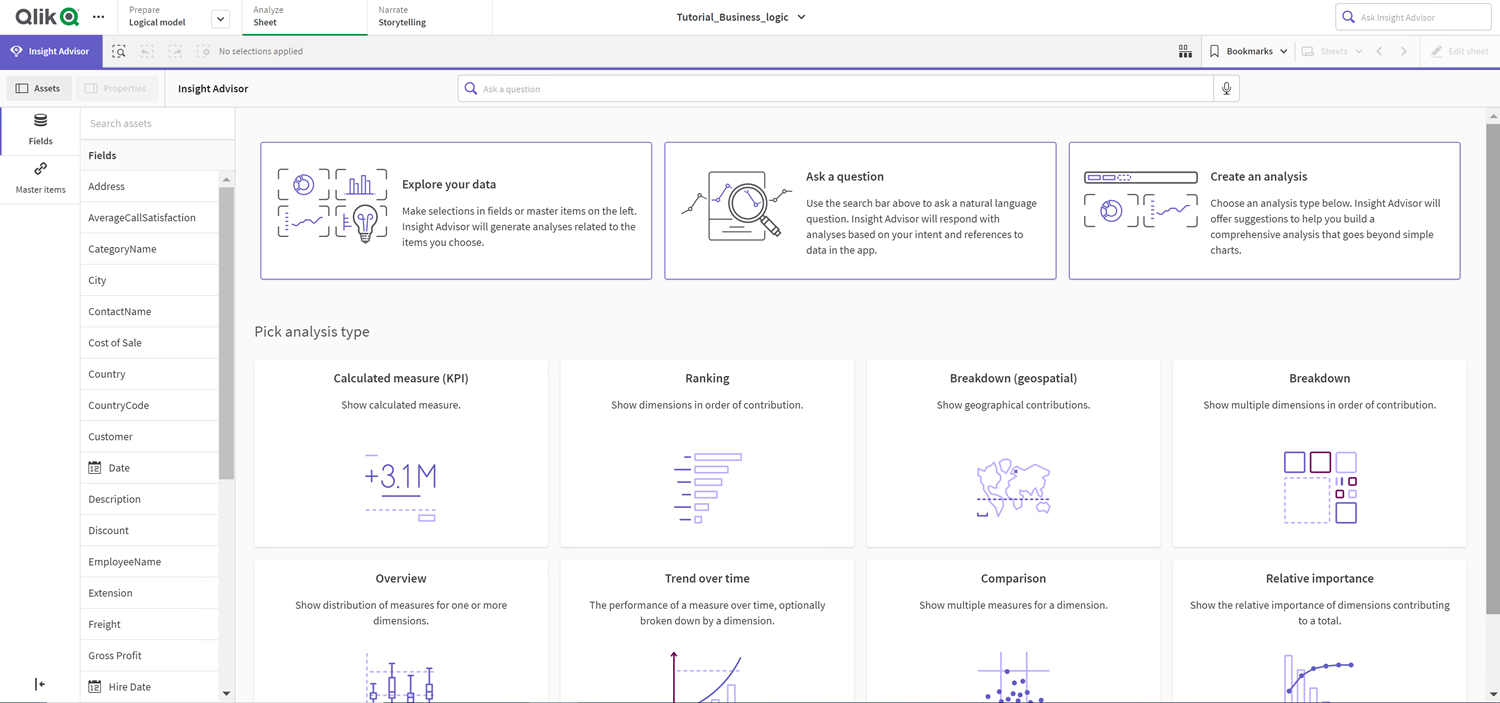
次に、従業員別利益はいくらですかを検索します。今回は、Insight Advisor は [EmployeeID] の代わりに [EmployeeName] を使用します。これは、ビジュアライゼーションの軸として使用するのに便利な項目です。
従業員別利益はいくらですかのクエリ結果